タスクバーの右端をポイントすると、表示されているウィンドウが全て透明になり、デスクトップが透けてみえるようになります。
Aeroプレビューと呼ばれる機能です。
ポイントではなく、右端のボタンをクリックすると、デスクトップの表示/非表示ですが、ポイントするとすべてのウィンドウが透明になります。
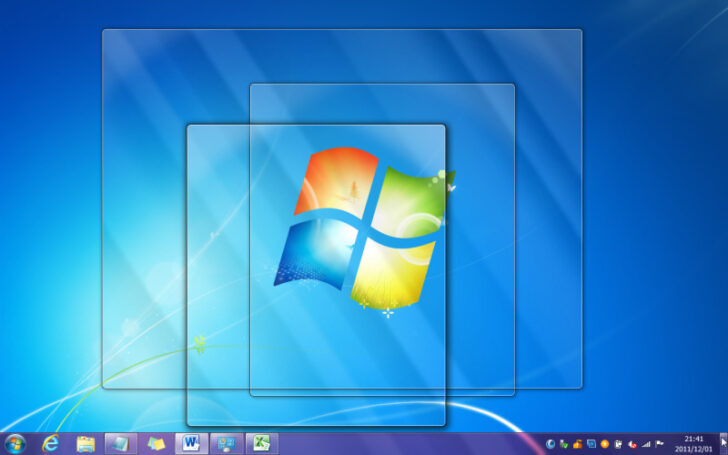
Aeroプレビュー(Aeroピーク)
これはAeroピーク、あるいはAeroプレビューとも呼ばれます。
ピーク(peek)とは、そっと覗くと言う意味です。
Aeroピークとは、ウィンドウを透過してデスクトップを見ることができる機能です。
-

-
Aero(エアロ)ピークでウィンドウを透明化
タスクバーに表示されているアイコンをポイントするとサムネイルが表示されます。 これは、Windows Vistaからの機能です。 Windo ...
YouTubeの動画に音声はありません。
ショートカットキーは、[Windows]+[スペース]です。
![キーボード[Windows]+[スペース]](https://hamachan.info/WordPress2019/wp-content/uploads/2017/01/keybord-win-space-e1740400820159.png)
Aeroピーク機能を無効にするには
Aeroピーク機能を無効にするには、タスクバーの右端で右クリックします。
ショートカットメニューの[デスクトップのプレビュー]のチェックボックスをオフにします。
個人設定で[Aeroテーマ]を選択していない場合は、無効になっています。
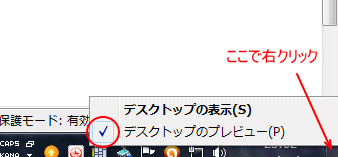
オフにしても、タスクバーの右端をクリックすると、全てのウィンドウが非表示(最小化)になります。
デスクトップの表示/非表示のショートカットキー
デスクトップの表示/非表示のショートカットキーは、[Windows]+[D]です。
再度、[Windows]+[D]を押すと、元の画面表示になります。
![キーボード[Windows]+[D]](https://hamachan.info/WordPress2019/wp-content/uploads/2017/01/kibord-win-d-e1723350554997.png)
すべてのウィンドウを最小化するショートカットキーは、[Windows]+[M]です。
[Windows]+[D]と同じような結果になることが多いですが、ダイアログボックスなど最小化できないウィンドウがあると残ります。
![キーボード[Windows]+[M]](https://hamachan.info/WordPress2019/wp-content/uploads/2017/01/keyboard-win-m-e1740400912316.png)
解除は、[Shift]+[Windows]+[M]です。
![キーボード[Shift]+[Windows]+[M]](https://hamachan.info/WordPress2019/wp-content/uploads/2017/01/keyboard-shift-win-m-e1740400930317.png)
作業中のウィンドウ以外を最小化/復元
また、作業中のデスクトップ ウィンドウを除くすべてのウィンドウを最小化するショートカットキー[Windows] +[Home]もあります。
ノートパソコンなどでは、[Fn]キーも同時に押して操作しなければならない場合もあります。
復元する場合も同じショートカットキーを使用します。
![キーボード[Windows] +[Home]](https://hamachan.info/WordPress2019/wp-content/uploads/2017/01/keyboard-win-home-e1740400957858.png)
注意Aeroピーク機能は、個人設定で[Aeroテーマ]を選択している時のみ有効です。
-
Aero(エアロ)の有効化と無効化
Windows 7でAero機能を有効にする方法と無効にする方法です。 デスクトップ上で右クリックします。 ショートカットメニューから[個人 ...
Aeroが使用できるWindows 7のエディションは以下のとおりです。
- Windows 7 Enterprise
- Windows 7 Home Premium
- Windows 7 Professional
- Windows 7 Ultimate
また、パソコンで以下の要件も必要になります。
- 1GHz以上の32 ビット、または64ビットCPU
- 1GB以上のRAM
- 128MB以上のグラフィック カード


